معرفی VMware NSX
Category : مجازی سازی VMware مجازی سازی سرور
معرفی VMware NSX

معرفی VMware NSX: نرم افزار VMware NSX محصولی از شرکت VMware برای مجازی سازی شبکه هایی است که تا به حال به صورت فیزیکی پیاده سازی می شده اند.
اصل این نرم افزار Nicira نام داشت که VMware به قیمت ۱ میلیارد دلار این پروژه را خریداری کرد. لازم به ذکر است که مانند قبل این نرم افزار هم برای بستر مجازی سازی VMware کار می کند و هم برای مابقی بستر های مجازی سازی. اگر بخواهیم راحت تر این نرم افزار را شرح دهیم می توانیم آن را به ESX مقایسه کنیم به صورتی که ESX برای مجازی سازی لایه محاسباتی استفاده می شود و NSX برای مجازی سازی لایه شبکه. یعنی همانطور که در ESX ما مقدار RAM ,CPU را پیاده سازی می کنیم در NSX ما با استفاده از منابع به پیاده سازی Switch ,Router و فایروال می پردازیم.
از جمله مزایای مهم این محصول:
- عدم وابستگی به سخت افزار: چون تمام ماژول های این نرم افزار به صورت ماشین مجازی پیاده سازی می شوند در صورت خرابی سرور فیزیکی این ماشین ها از HA بهره می برند.
- شبکه کاملا منعطف: می توانید شبکه پیچیده و چند لایه خود را در کوتاه ترین زمان طراحی، پیاده سازی و پاک کنید.
- قابلیت توسعه پذیری بسیار زیادی دارد.
- باعث صرف جویی در زمان وهزینه می شود.
شکل زیر بیانگر طرح Logical راه حل NSX می باشد.
به صورت کلی قابلیت هایی که در محیط رایانش ابری می توانیم از روی NSX بدست آوریم به شرح زیر می باشند:
- پیاده سازی ساختار سوییچینگ بین ماشین های مجازی بدون دخالت سوییچ فیزیکی که در نتیجه باعث کاهش چشم گیر شبکه می شود.
- پیاده سازی فایروال با توجه به نیاز VPS ها، بدین معنی که مشتریان Cloud این قابلیت را پیدا می کنند که در هنگام سفارش مدل VPS خود و تنظیمات مشخص شده آن، فایروال نیز برای امنیت کاری خود کنار VPS سفارش دهند و به طور اتوماتیک پیاده سازی شود.
- قابلیت Load Balancer نرم افزار NSX، برای کاربرانی که می خواهند لایه Application سیستم های خود را افزایش دهند می توانند کنار سفارش دادن VPS یک لایه Load Balancer نیز به آن اضافه کنند.
- استفاده NSX در لایه Routing که هم برای ارتباط مشتریان با بنیاد خواهد بود و هم در لایه مدیریت بستر مورد استفاده قرار می گیرد.
لازم به ذکر است که تمامی موارد فوق در لایه مدیریت بستر نیز استفاده بسیار زیادی دارد و باعث کاهش بسیار زیاد هزینه های می گردد. به عنوان مثال برای Availability هر چه بیشتر نیاز است که از نرم افزار vRA ( مدیریت بستر رایانش ابری) چند عدد پیاده سازی شود و اینکار نیاز به یک Load Balancer قوی دارد تا بتواند تراکنش ها و درخواست ها را بین Instance ها بالانس کند، در این مدل می توان به جای Load Balancer های گران قیمت سخت افزاری از این محصول استفاده کرد.
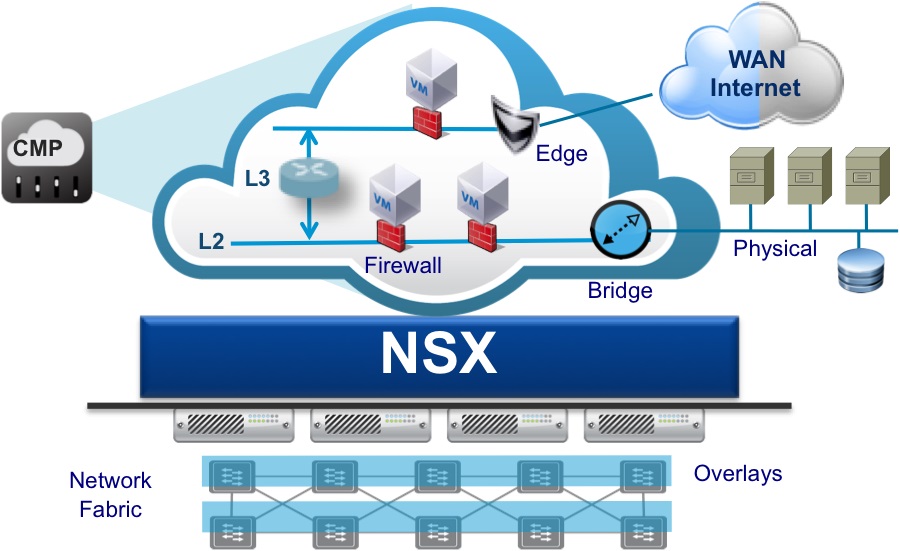
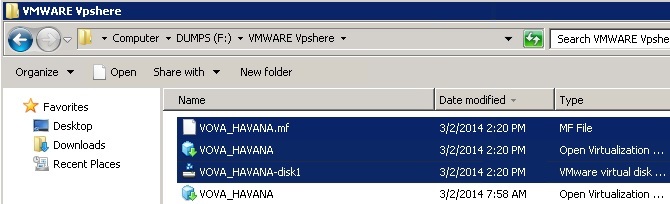
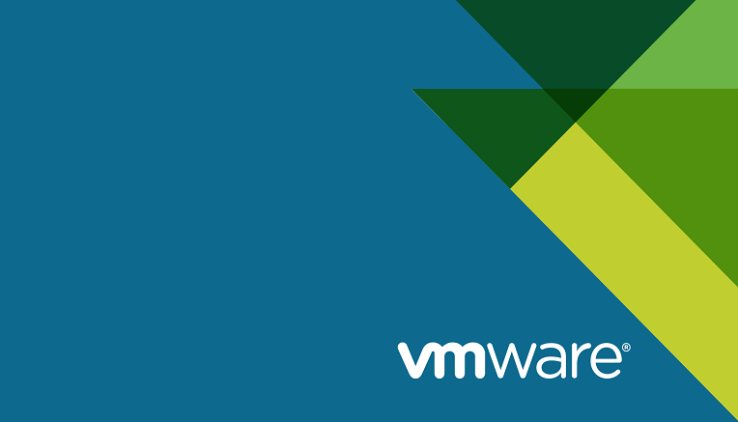
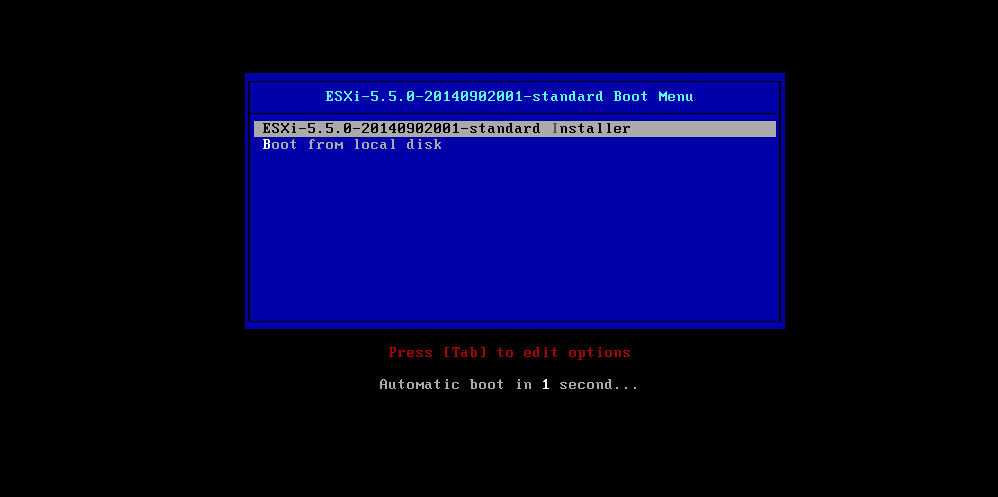
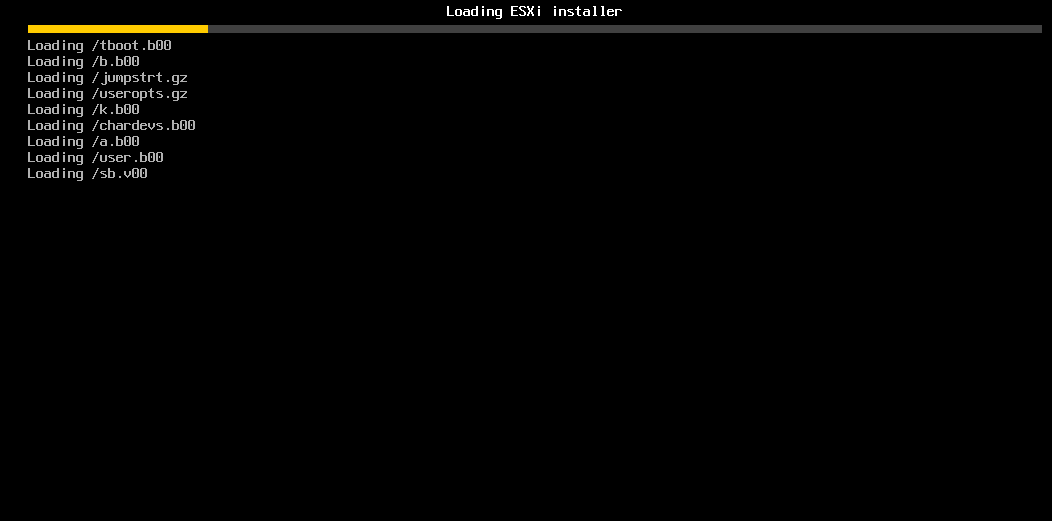
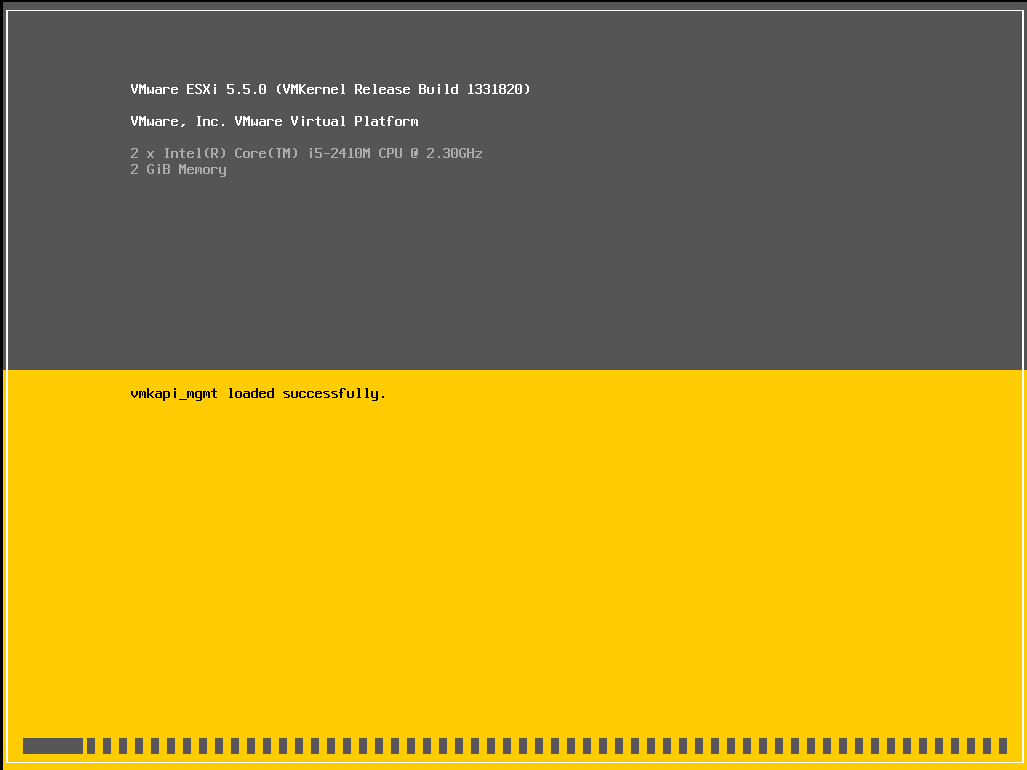

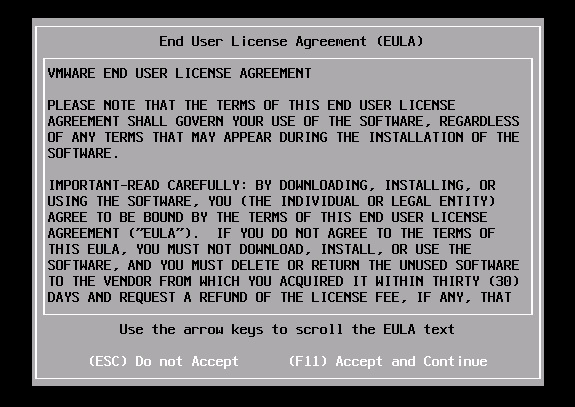
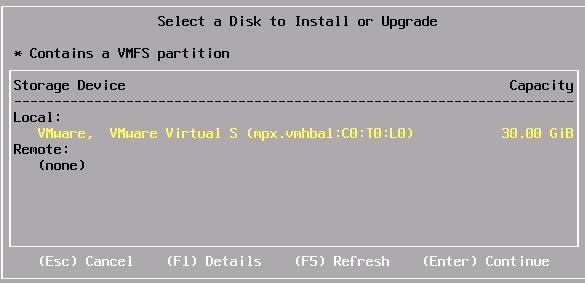
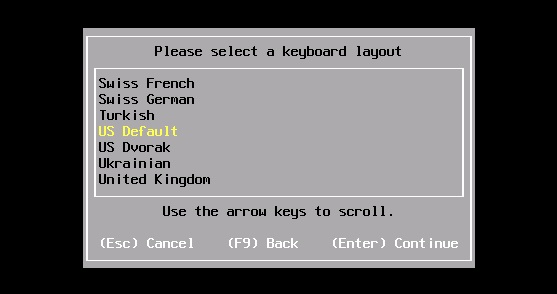
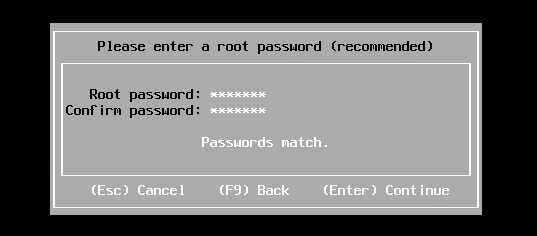

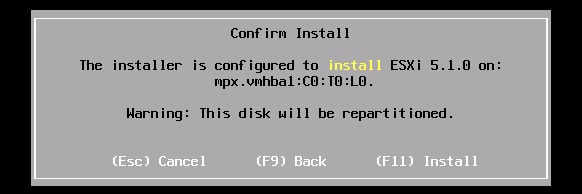
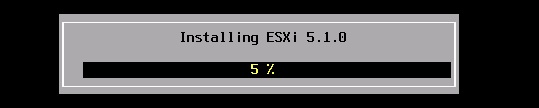
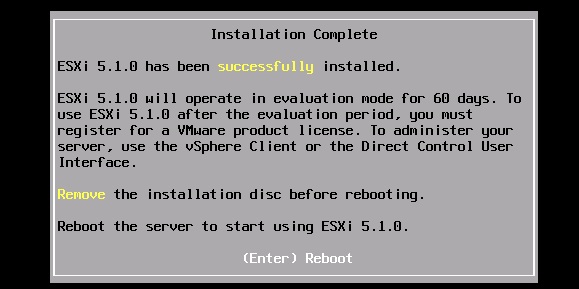
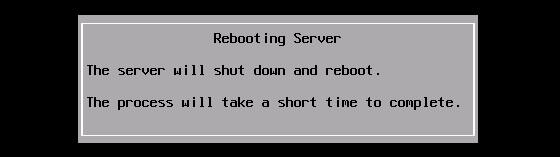
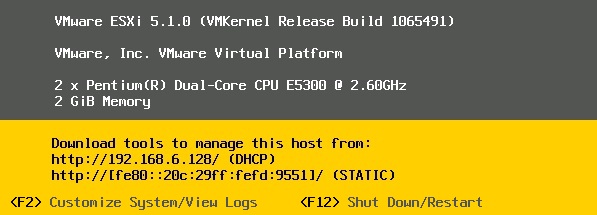
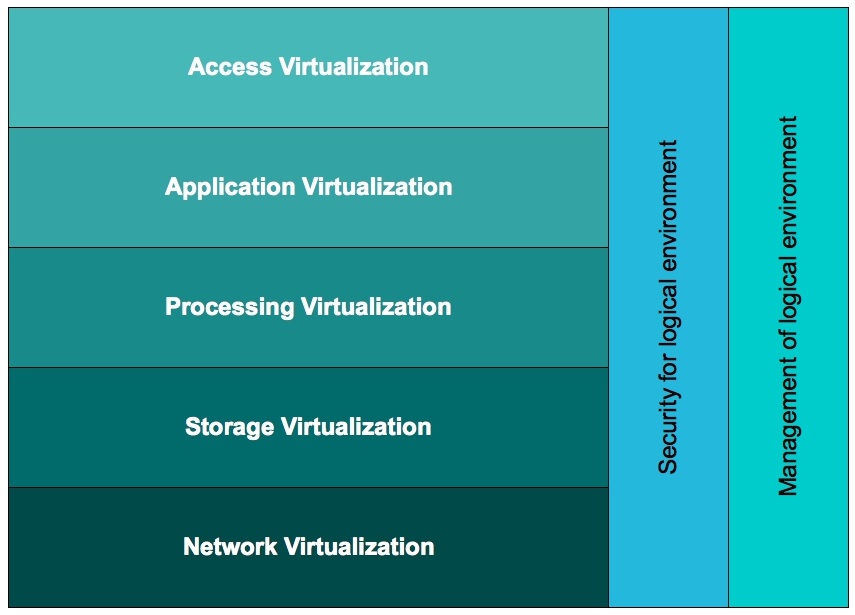
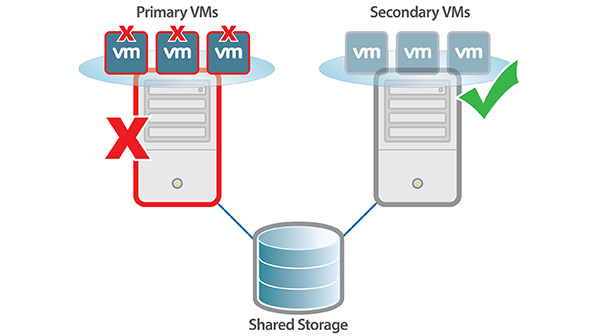

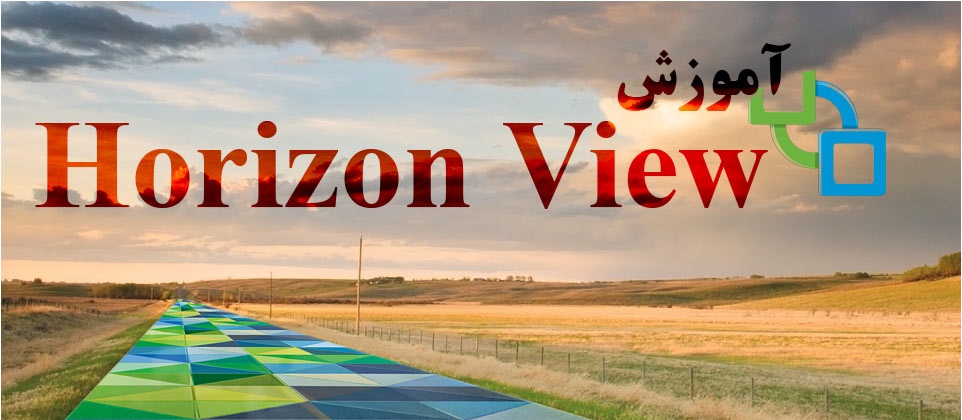
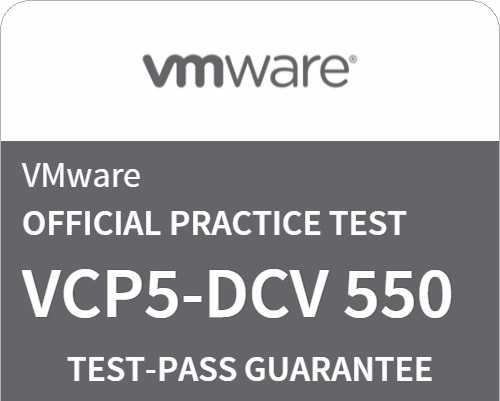
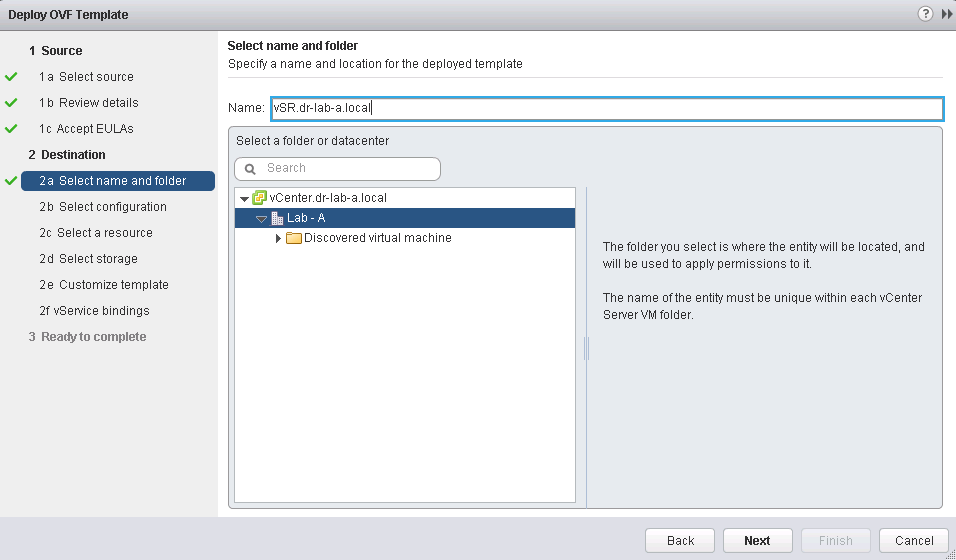
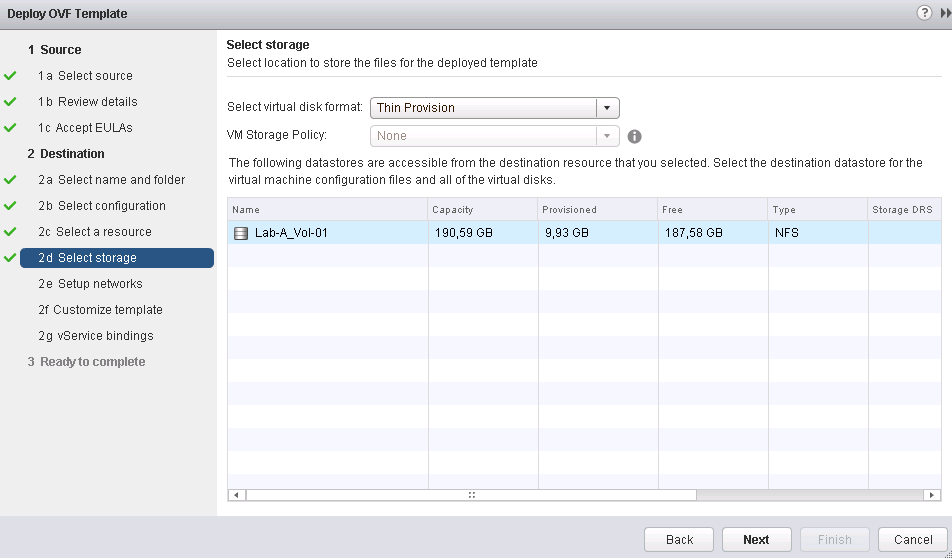
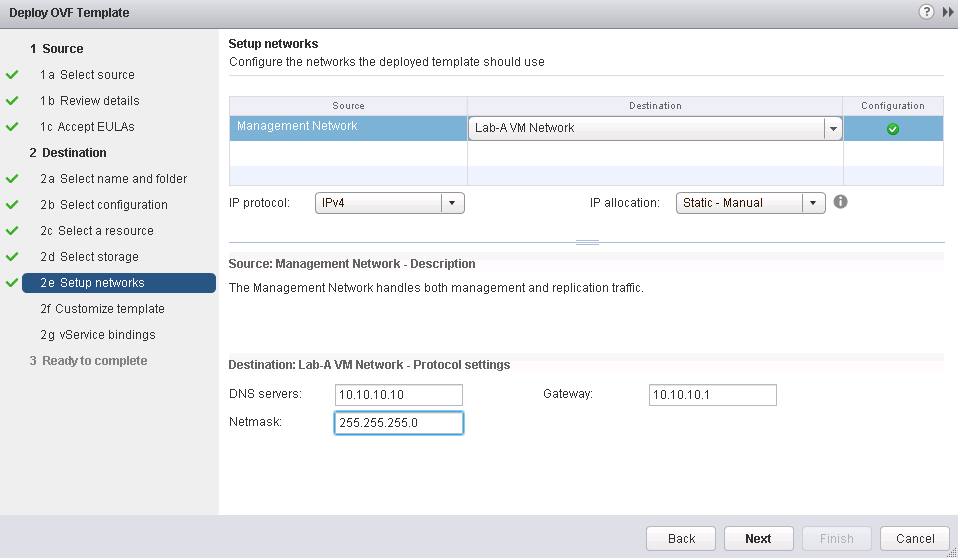
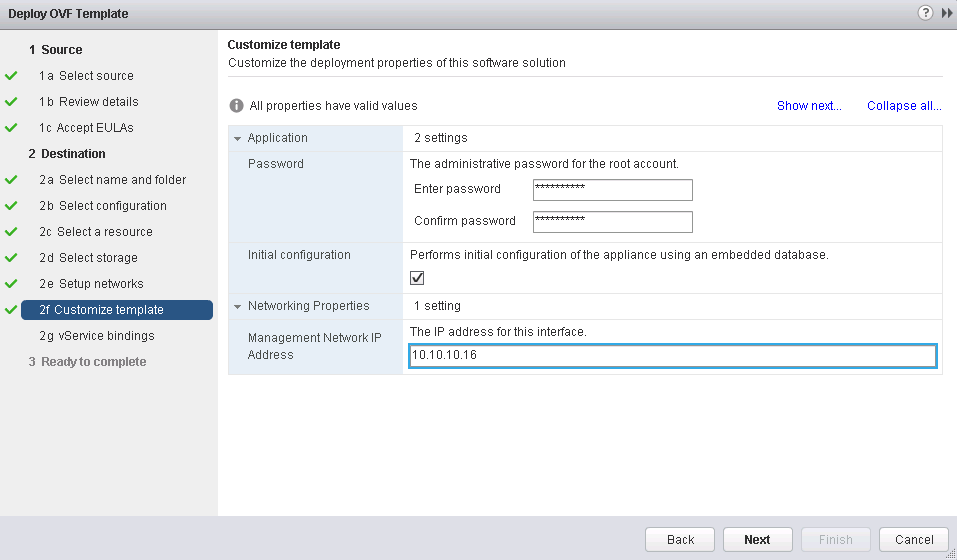
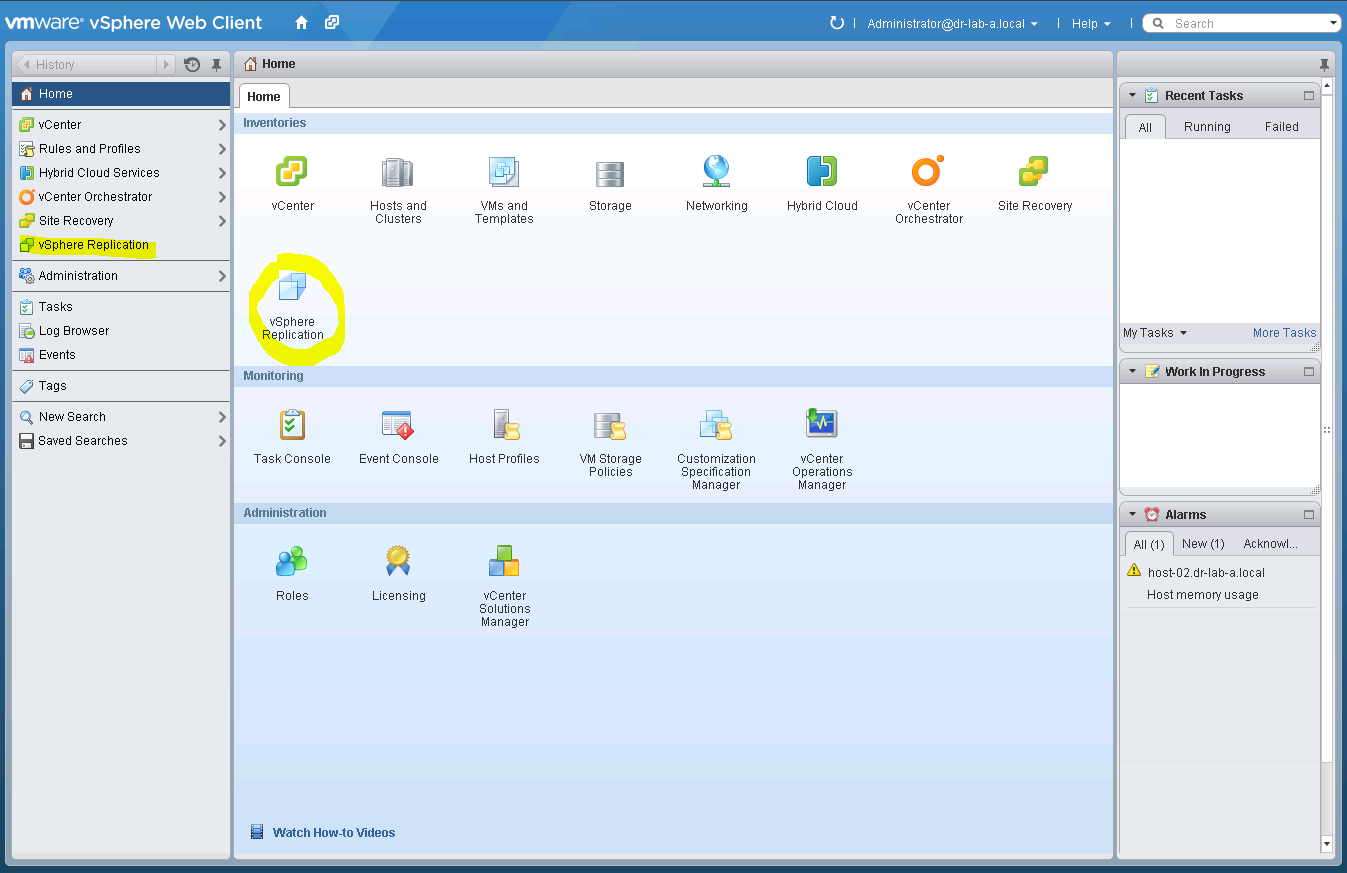
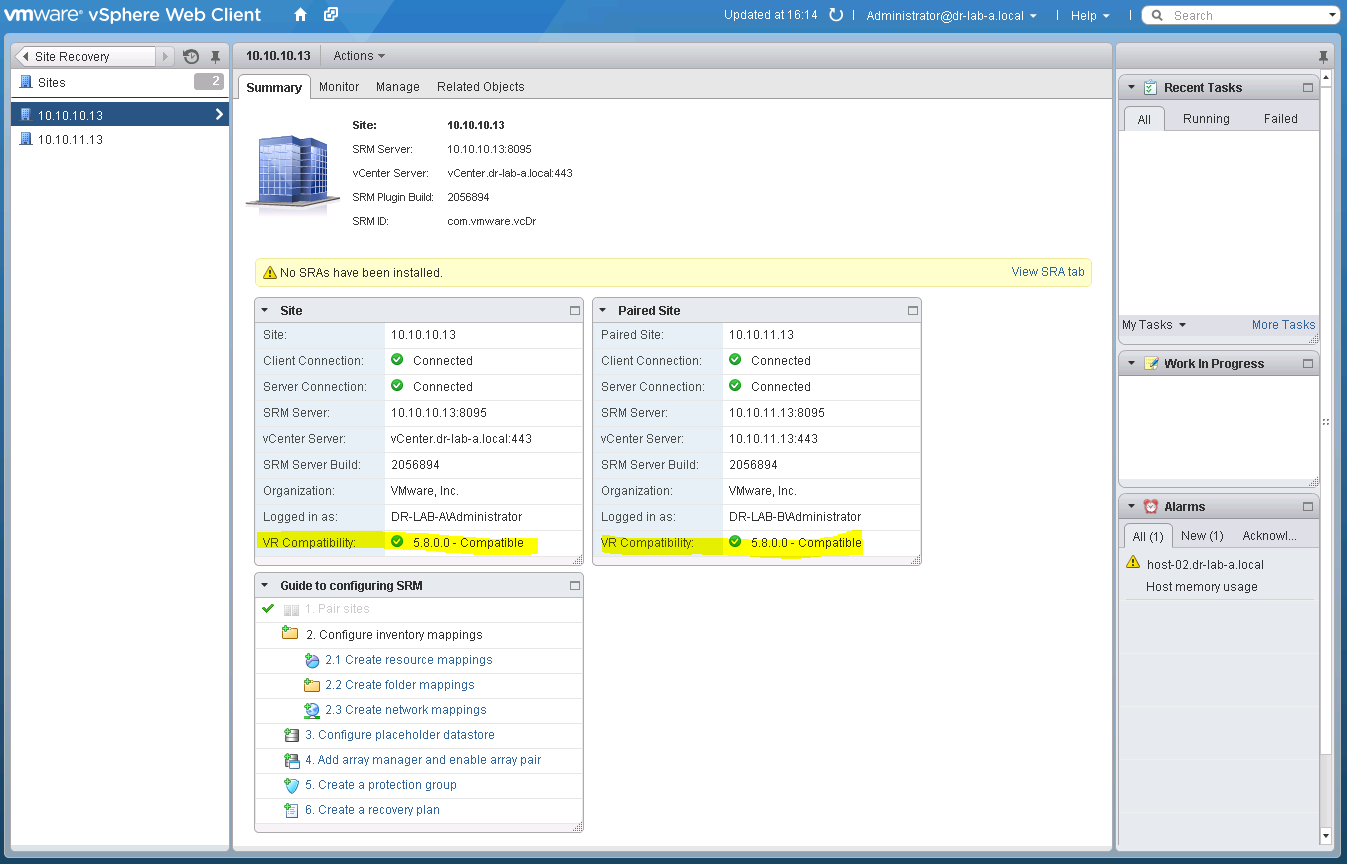
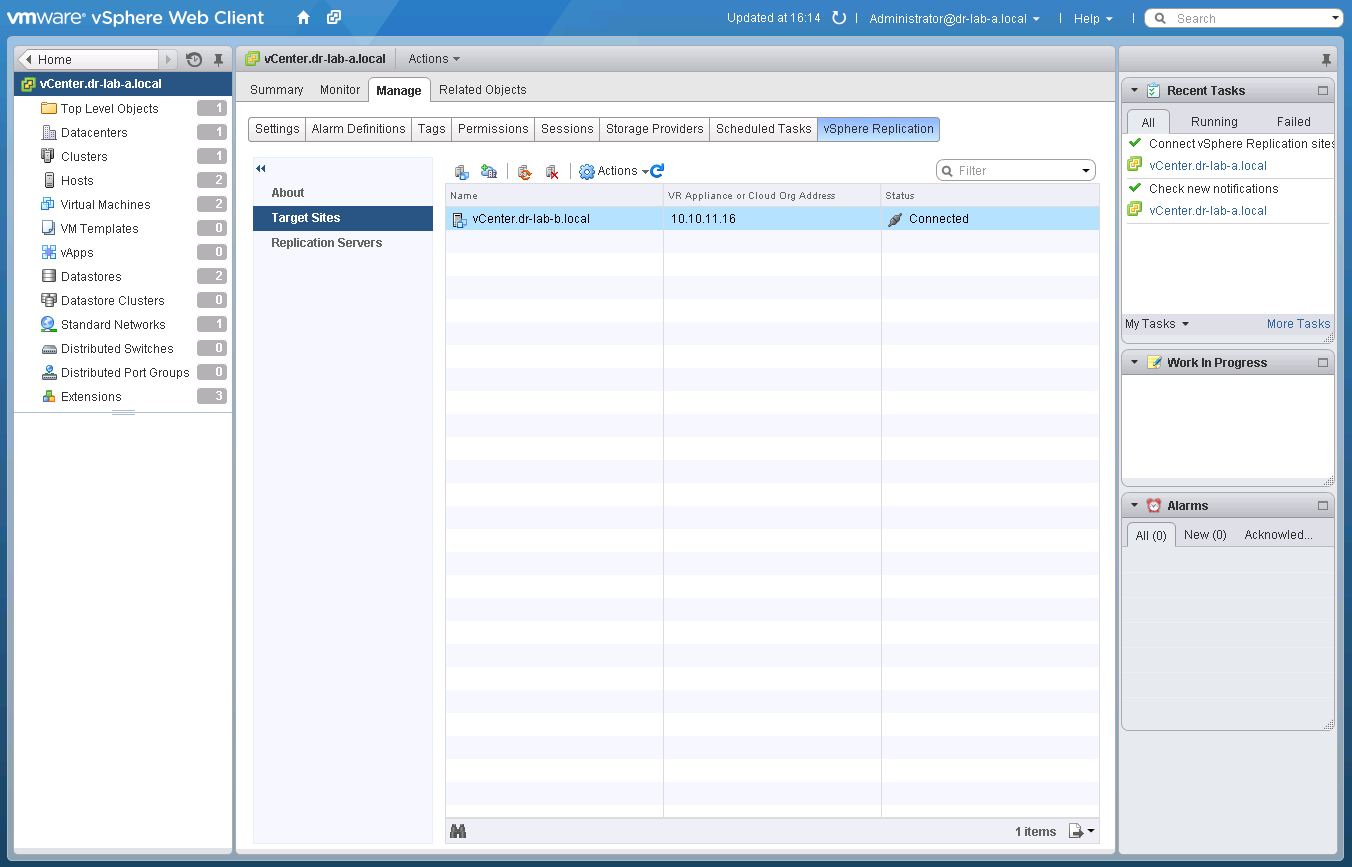
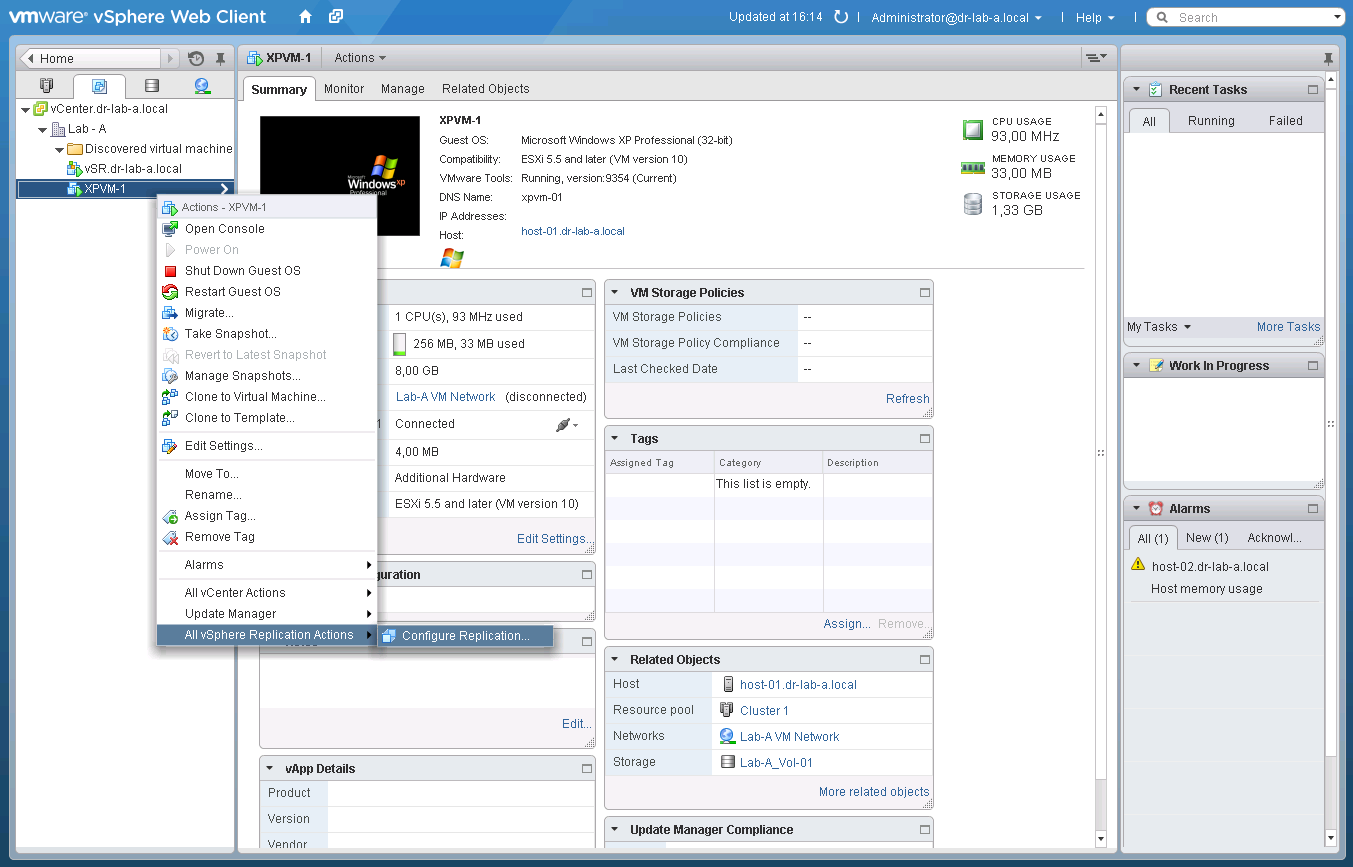

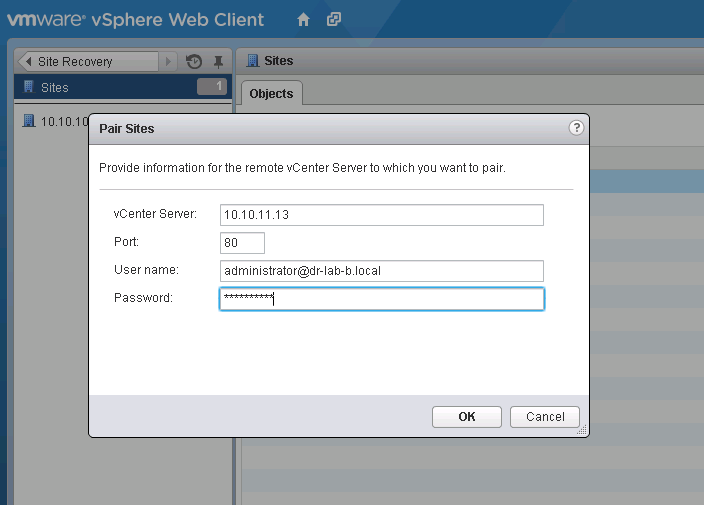
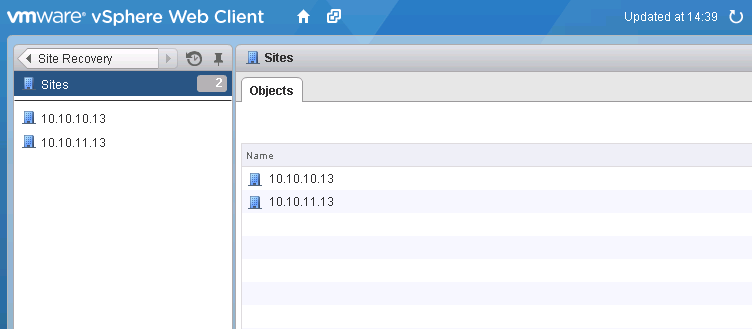
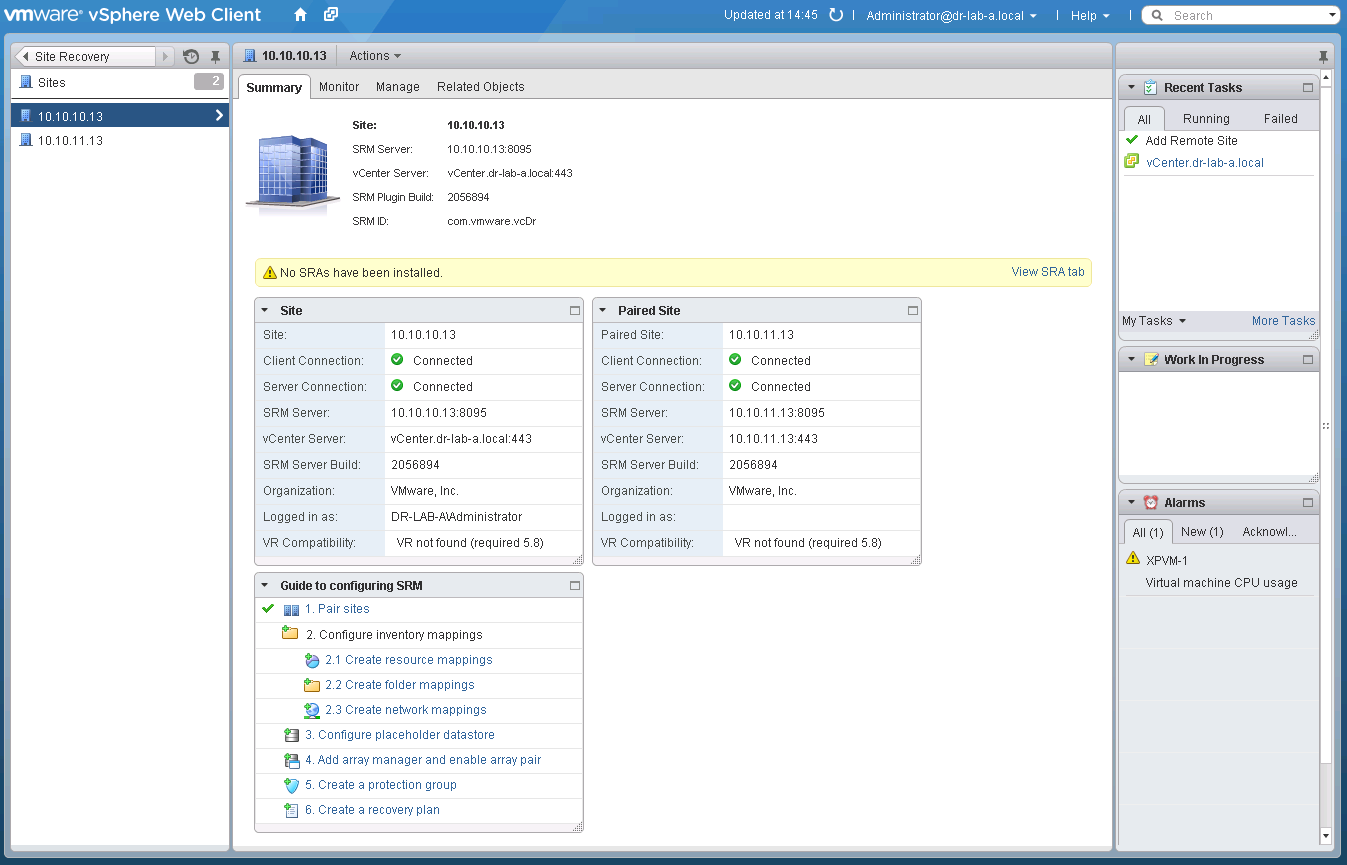

آخرین دیدگاهها